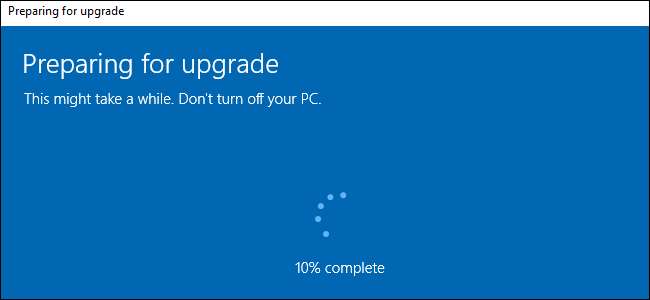
विंडोज 10 एंटरप्राइज काफी कुछ प्रदान करता है विशेष सुविधाएँ यह विंडोज़ के व्यावसायिक संस्करण में उपलब्ध नहीं है। आप Windows को पुनर्स्थापित किए बिना और एंटरप्राइज़ डिस्क के बिना भी ये सुविधाएँ प्राप्त कर सकते हैं। वास्तव में, आपको इस अपग्रेड को करने के लिए अपनी स्वयं की विंडोज 10 एंटरप्राइज कुंजी की भी आवश्यकता नहीं है।
यह कैसे काम करता है
केवल विंडोज 10 एंटरप्राइज के लिए उत्पाद कुंजी क्यों न खरीदें? ठीक है, Microsoft भी हमें केवल नश्वर लोगों को नहीं बेचते हैं! जबकि Microsoft प्रदान करता है विंडोज 10 प्रोफेशनल में अपग्रेड का भुगतान किया विंडोज 10 के एंटरप्राइज़ और शिक्षा संस्करण केवल वॉल्यूम लाइसेंसिंग चैनलों के माध्यम से उपलब्ध हैं। माइक्रोसॉफ्ट ने पहले विंडोज 7 अल्टीमेट की पेशकश की थी, जिसमें विंडोज के एंटरप्राइज वर्जन के समान ही सभी फीचर थे, लेकिन विंडोज 10 के लिए ऐसा कुछ नहीं है।
Microsoft के दस्तावेज़ के अनुसार, इसका उपयोग करना संभव है
DISM / ऑनलाइन / सेट-संस्करण:
विंडोज के एक नए संस्करण में बदलने के लिए कमांड। हालाँकि, यह हमारे लिए विंडोज 10 के साथ काम नहीं कर पाया और हमें त्रुटि संदेशों का सामना करना पड़ा। लेकिन हमें वहां बेहतर समाधान का एहसास हुआ।
ज्यादातर लोगों को यह पता नहीं है, लेकिन आप अपने मौजूदा विंडोज 10 होम या प्रोफेशनल सिस्टम को विंडोज 10 एंटरप्राइज में केवल कुछ ही मिनटों में बदल सकते हैं। आपने अपने किसी भी स्थापित प्रोग्राम या फाइल को नहीं खोया है। ऐसा करने के लिए, आपको एक उत्पाद कुंजी की आवश्यकता होगी, लेकिन यहां थोड़ी खामी है: आपको वास्तव में विंडोज 10 का उपयोग करने के लिए एक वैध उत्पाद कुंजी की आवश्यकता नहीं है , उद्यम या अन्यथा। अपग्रेड करने के लिए, आपको बस जरूरत है ए चाभी।
सम्बंधित: आपको विंडोज 10 को स्थापित करने और उपयोग करने के लिए उत्पाद कुंजी की आवश्यकता नहीं है
इस प्रक्रिया का उपयोग करता है एक केएमएस कुंजी Microsoft की वेबसाइट से। ये सार्वजनिक रूप से उपलब्ध कुंजी आमतौर पर कुंजी प्रबंधन सर्वर के साथ संगठनों में उपयोग की जाती हैं। कुंजी प्रबंधन सर्वर के बिना उनका उपयोग करें और विंडोज 10 एंटरप्राइज में अपग्रेड हो जाएगा - यह वास्तव में "सक्रिय" नहीं होगा।
और ऐसा करने के लिए एक नकारात्मक पक्ष यह है: यदि आपके पास एक वैध, सक्रिय विंडोज 10 सिस्टम है, तो परिणामस्वरूप विंडोज 10 इंस्टॉलेशन सक्रिय नहीं होगा और आपको ऐसा बताने वाला वॉटरमार्क दिखाएगा। लेकिन आपके पास केवल एक ही सीमा है, जब तक आप चाहें, तब तक ओएस अन्यथा ठीक काम करेगा। यदि आपके पास Windows 10 वर्चुअल मशीन या द्वितीयक कंप्यूटर है, तो आप इन एंटरप्राइज़ सुविधाओं का परीक्षण करना चाहते हैं, तो यह एक उत्कृष्ट समाधान है।
यदि आप किसी व्यवसाय के माध्यम से वैध Windows 10 एंटरप्राइज़ उत्पाद कुंजी रखते हैं तो यह और भी बेहतर है। एक वैध उत्पाद कुंजी दर्ज करें और विंडोज 10 एंटरप्राइज संस्करण में अपग्रेड हो जाएगा और ठीक से सक्रिय हो जाएगा। यह व्यवसायों के लिए एक सुविधाजनक समाधान है, जो उन कंप्यूटरों को खरीद सकता है जो विंडोज 10 के होम या प्रोफेशनल संस्करणों के साथ आते हैं और उन्हें बिना किसी पुनर्स्थापना के अपग्रेड करते हैं।
विंडोज 10 एंटरप्राइज में अपग्रेड कैसे करें
DISM के साथ खिलवाड़ करने के बजाय, आप इसे पूरी तरह से विंडोज 10 के सेटिंग ऐप से कर सकते हैं। ऐसा करने के लिए, अपने स्टार्ट मेनू से सेटिंग ऐप खोलें, "अपडेट एंड सिक्योरिटी" चुनें और "एक्टिवेशन" चुनें। यहां “Change Product Key” बटन पर क्लिक करें।
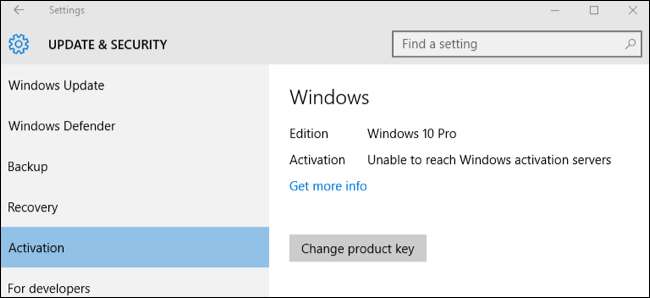
आपको एक नई उत्पाद कुंजी दर्ज करने के लिए कहा जाएगा। यदि आपके पास एक वैध विंडोज 10 एंटरप्राइज उत्पाद कुंजी है, तो आप इसे अभी दर्ज कर सकते हैं। लेकिन यदि आप नहीं करते हैं, तो पकड़ो KMS क्लाइंट सेटअप कुंजी विंडोज 10 एंटरप्राइज और विंडोज 10 के लिए अपने आप ही विंडोज 10 एंटरप्राइज सिस्टम में बदल जाएगा। याद रखें, क्योंकि यह सक्रियण के लिए एक मान्य कुंजी नहीं है, जिसके परिणामस्वरूप विंडोज 10 सिस्टम Microsoft के सक्रियण सर्वर के साथ सक्रिय नहीं होता है। आप अपने प्राथमिक विंडोज सिस्टम पर ऐसा नहीं करना चाह सकते हैं।
यहां आपको विंडोज 10 एंटरप्राइज के लिए दर्ज करने की आवश्यकता है:
NPPR9-FWDCX-D2C8J-H872K-2YT43
उपरोक्त Microsoft वेब पेज विंडोज 10 के अन्य संस्करणों के लिए कुंजियों को सूचीबद्ध करता है, इसलिए आप इसके बजाय विंडोज 10 प्रोफेशनल, विंडोज 10 एजुकेशन, विंडोज 10 एंटरप्राइज 2015 एलटीएसबी (लॉन्ग टर्म सर्विसिंग ब्रांच) और विंडोज 10 के अन्य संस्करणों में बदल सकते हैं।
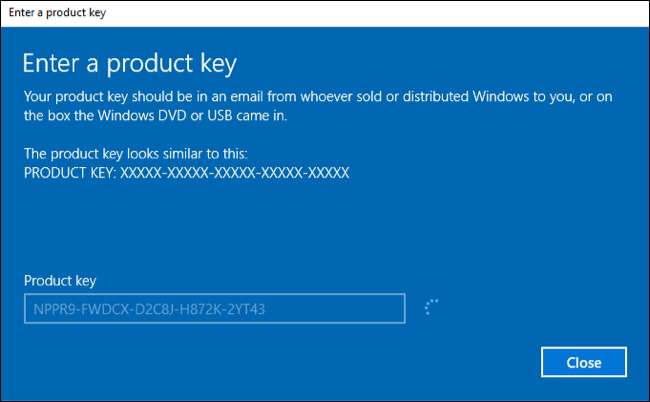
एक पल के बाद, विंडोज 10 "विंडोज के अपने संस्करण को अपग्रेड" करने की पेशकश करेगा। जारी रखने से पहले अपनी खुली फाइलों और करीबी अनुप्रयोगों को सहेजना सुनिश्चित करें, क्योंकि इस प्रक्रिया के दौरान आपका कंप्यूटर फिर से चालू हो जाएगा।
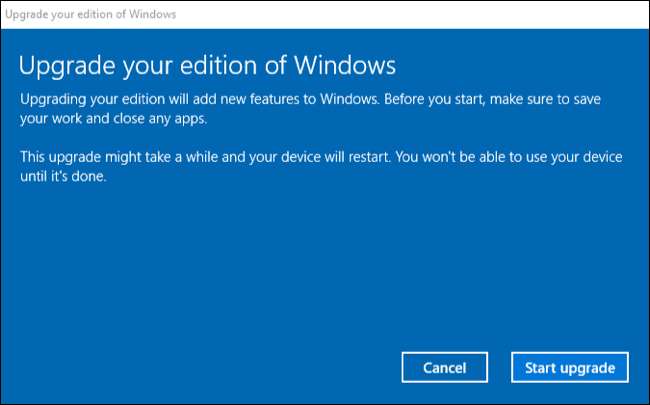
प्रक्रिया पूरी होने पर विंडोज 10 रिबूट होगा। इस प्रक्रिया में हमें 20 मिनट से भी कम समय लगा, यहां तक कि धीमी वर्चुअल मशीन में भी।
प्रक्रिया पूरी होने के बाद, आप फिर से सेटिंग> अपडेट एंड सिक्योरिटी> एक्टिवेशन पर जा सकते हैं। आप देखेंगे कि अब आप विंडोज 10 एंटरप्राइज का उपयोग कर रहे हैं। एंटरप्राइज-ओनली फीचर्स आपके पीसी पर उपलब्ध होंगे।
हालाँकि, यदि आपने KMS कुंजी का उपयोग किया है, तो आपका सिस्टम अब सक्रिय नहीं होगा और Windows 10 आपको इसकी सूचना देना शुरू कर देगा। वर्चुअल मशीन या किसी द्वितीयक पीसी पर इन सुविधाओं को आज़माने में सक्षम होने के लिए यह एक अच्छा व्यापार है, लेकिन आपके प्राथमिक पीसी पर सुविधाजनक नहीं हो सकता है।
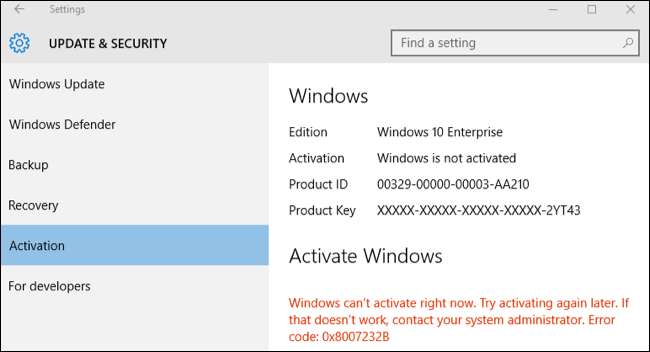
क्या Microsoft को इससे कोई समस्या है? हम वास्तव में नहीं जानते हैं, लेकिन अगर वे करते हैं, तो वे समस्या को कई तरीकों से ठीक कर सकते हैं, इसलिए संभावना है कि यह डिजाइन द्वारा है। यह डेवलपर्स, उत्साही और सिस्टम प्रशासक के लिए एक सुविधाजनक टिप है जो यह देखना चाहते हैं कि उन अतिरिक्त सुविधाओं के बारे में क्या है।







